配置VSCode的Go开发环境需先安装Go并设置环境变量,再安装VSCode及官方Go插件,自动安装gopls、dlv等工具,通过settings.json优化格式化与代码补全,创建launch.json配置调试,支持断点调试与测试运行,遇问题可检查工具安装或端口占用。

搭建高效的 Go 语言开发环境并掌握调试技巧,能显著提升编码效率。VSCode 凭借轻量、插件丰富和调试集成能力强,成为 Go 开发的热门选择。下面介绍如何快速配置 VSCode 的 Go 环境,并分享实用的调试方法。
安装与基础环境配置
开始前确保系统已安装 Go 并正确设置环境变量:
- 前往 https://golang.org/dl/ 下载对应系统的 Go 安装包
- 安装后验证:在终端执行 go version 和 go env
- 确保 GOROOT 和 GOBIN 设置正确,建议开启模块支持:go env -w GO111MODULE=on
接着安装 VSCode,从官方市场下载即可。安装完成后进入扩展商店搜索 “Go”,由 Go 团队维护的官方插件(名称为 Go,作者是 golang.go)是必须安装的核心插件。
VSCode Go 插件功能与配置
安装 Go 插件后,首次打开 .go 文件时,VSCode 会提示安装辅助工具(如 gopls、dlv、gofmt 等)。建议一键安装全部,或手动运行命令:
立即学习“go语言免费学习笔记(深入)”;
Ctrl+Shift+P → 输入 "Go: Install/Update Tools" → 全选安装- gopls:官方语言服务器,提供自动补全、跳转定义、重命名等功能
- delve (dlv):Go 调试器,VSCode 调试功能依赖它
- goimports:自动管理导入包并格式化代码
可在 settings.json 中添加以下配置优化体验:
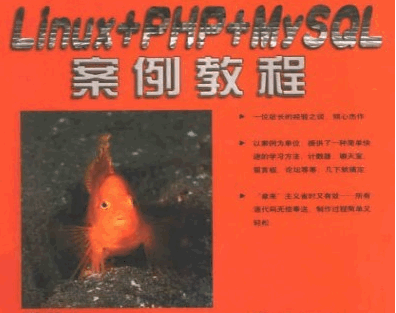
本书以培养高级网站建设与管理人才为目标,内容循序渐进,由浅入深,通过大量的实例系统全面地介绍了Linux+PHP+MySQL环境下的网络后台开发技术。本书详尽分析了近30个典型案例。包括计数器、网站流量统计、留言板、论坛系统、聊天室、投票与调查、用户管理、新闻发布系统、广告轮播、购物系统等等,力求让读者通过对案例的学习,轻松掌握PHP和MySQL的编程精要,迅速掌握网络后台开发技巧。 本书适
"[go]": {
"formatOnSave": true,
"editor.snippetSuggestions": "none",
"editor.codeActionsOnSave": {
"source.organizeImports": true
}
},
"go.useLanguageServer": true,
"gopls": {
"usePlaceholders": true,
"completeUnimported": true
}
调试配置与实用技巧
使用 VSCode 调试 Go 程序需创建调试配置文件。在项目根目录下创建 .vscode/launch.json,内容如下:
{
"version": "0.2.0",
"configurations": [
{
"name": "Launch package",
"type": "go",
"request": "launch",
"mode": "auto",
"program": "${workspaceFolder}"
}
]
}
- 将光标放在 main 函数所在文件 或测试文件中,点击“调试”侧边栏的“运行”按钮即可启动
- 支持断点、变量查看、堆栈追踪,也可在调试控制台执行表达式
- 调试单元测试时,可将 program 指向具体测试文件,如 ${workspaceFolder}/example_test.go
若调试失败,检查是否已安装 dlv,可通过 go install github.com/go-delve/delve/cmd/dlv@latest 手动安装。
常见问题与优化建议
实际使用中可能遇到一些小问题,以下是常见情况及解决方式:
- 代码无提示或跳转失效:确认 gopls 正常运行,重启语言服务器(命令面板输入 “Go: Restart Language Server”)
- 模块依赖无法解析:检查 go.mod 是否存在,运行 go mod tidy 同步依赖
- 调试端口被占用:修改 launch.json 添加 "dlvFlags": ["--listen=:2345"] 指定端口
- 远程调试支持:Delve 支持远程调试,配合 SSH 可调试服务器上的 Go 程序
启用代码片段、使用 TODO 高亮、结合 GitLens 查看代码历史,也能进一步提升开发流畅度。
基本上就这些。一套顺手的 Go 环境不需要复杂配置,关键是工具链完整且稳定。VSCode 加上官方 Go 插件,足以应对日常开发和调试需求,不复杂但容易忽略细节。





























